
Conkyはアプリケーションです Linux、FreeBSD、およびOpenBSDで利用可能な無料のオープンソース。 Conkyは 高度に構成可能で、監視が可能 いくつかの システム変数 CPUステータス、使用可能なメモリ、 パーティションスペース、ディスクストレージ、 温度、プロセス、ネットワークインターフェース、バッテリー、システムメッセージ、メールボックスなど。
高レベルのウィジェットを使用して情報をレンダリングするシステムモニターとは異なり、 ConkyはXウィンドウに直接描画されます。 これにより、同様に構成された場合、比較的少ないシステムリソースを消費できます。
Conkyのセットアップと管理は少し難しい場合があります Linuxの初心者や、基本的なプログラミングスキルを持たない人にも適しています。
だから私たちのシステムでConkyを楽しむことができるように アプリケーションがあります 私たちを助けるために 簡単な方法でそれを管理する.
コンキーマネージャー es グラフィカルなフロントエンド Conky構成ファイルを管理するため。
このツールを使用して、 Conkyテーマを簡単に有効または無効にできます、および各構成のモジュールをアクティブ化または非アクティブ化します。 各ウィジェットの配置、サイズ、透明度を設定できます これらすべてをグラフィカルインターフェイスから。
Ubuntu18.04およびその派生物にConkyManagerをインストールするにはどうすればよいですか?
へ Conkyマネージャーをインストールする また、将来の更新を自動的に受信できるようにするには、次のことを行う必要があります。
ターミナルを開く アプリケーションメニューから、またはCTRL + ALT + Tのキーの組み合わせを使用します。 リポジトリの追加に進みましょう このコマンドを使用して、システム内のアプリケーションを操作します。
sudo apt-add-repository ppa:teejee2008/ppa -y
次に、リストを次のように更新します。
sudo apt-get update
そして最後に このコマンドを使用してアプリケーションのインストールに進みます:
sudo apt-get install conky-manager
debファイルからConkyManagerをインストールするにはどうすればいいですか?
システムにリポジトリを追加したくない場合は、提供されているdebパッケージからアプリケーションをインストールすることを選択できます。アプリケーションは、からダウンロードする必要があります。 次のリンク。
ダウンロードを完了しました 彼らは彼らの好みのパッケージマネージャーでそれをインストールすることができます または、ターミナルからインストールする場合は、次のコマンドを実行するだけです。
sudo dpkg -i conky-manager.deb
準備完了
今、 プログラムを開始するには、アプリケーションメニューでプログラムを探すだけです。。 実行すると、次のようなものが表示されます。
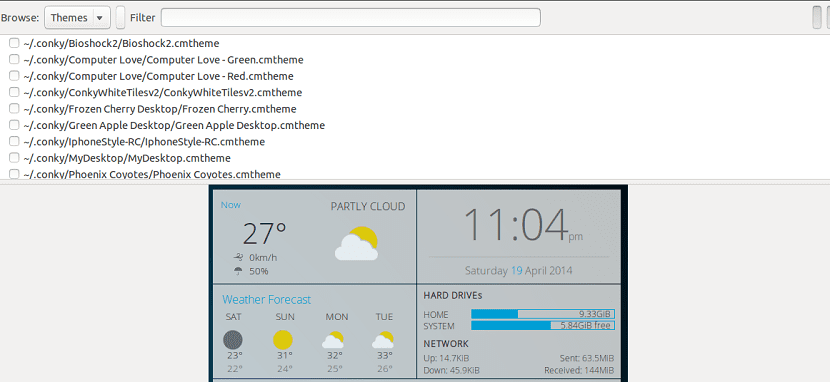
利用可能なウィジェットのリストを表示するには、[ウィジェット]ボタンをクリックします。
ここで、興味のあるものにマークを付けることができ、すぐに選択したものがデスクトップに表示されます。
またlアプリにはいくつかのプリロードされたテーマが付属しています これらのテーマのリストを表示するには、[テーマ]ボタンをクリックし、興味のあるテーマにマークを付けます。ウィジェットが気に入ったら、すぐにデスクトップに表示されます。
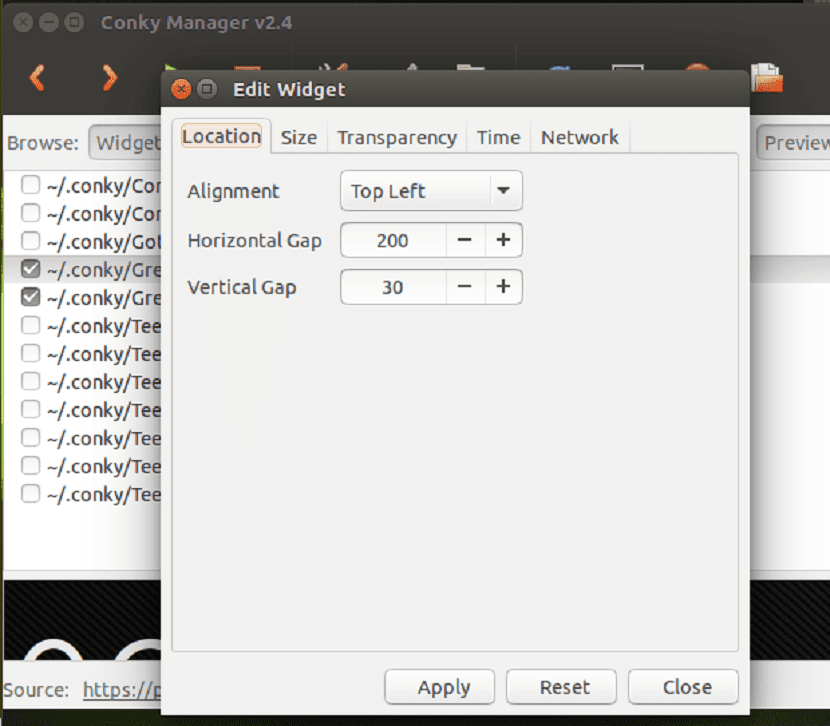
これで、ウィジェットとテーマをカスタマイズできるオプションがあります。詳細を編集する場合は、ウィジェットをクリックしてから、キーの最初のアイコン(左側のアイコン)をクリックします。
テーマをインポートするには、フォルダアイコンをクリックします テーマファイルの場所を入力します。
システムと一緒にアプリケーションを起動するようにConkyManagerを構成するには、右側のXNUMX番目のキーアイコンをクリックします。
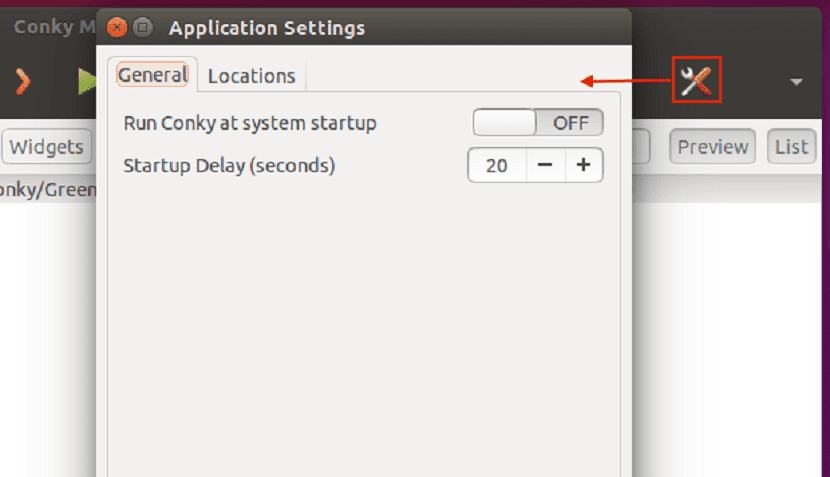
Conkyの値を編集する場合 ユーザー構成ファイルの場所は次のとおりです。 $ HOME /.conkyrcまたは$ {sysconfdir} /conky/conky.conf。 ほとんどのシステムでは、「sysconfdir」は/ etcフォルダーにあり、構成ファイルは/etc/conky/conky.confにあります。
Ubuntuおよび派生物でConkyManagerをアンインストールする方法は?
何らかの理由でこのプログラムをシステムから削除したい場合は、 ターミナルを開いて、次のコマンドを実行するだけです。
リポジトリからインストールした場合は、最初にシステムからリポジトリを削除する必要があります。このためには、次のコマンドを入力する必要があります。
sudo apt-add-repository ppa:teejee2008/ppa -r -y
これが完了すると、システムからアプリケーションをアンインストールできるようになります。このコマンドは、debファイルからConky Mangerをインストールした場合にも適用され、次のように入力するだけで削除できます。
sudo apt-get remove conky-manager --auto-remove
そしてこれにより、彼らはすでにアプリケーションをシステムから完全に排除しているでしょう。
Conky-managerはubuntu18.04のそのppaでは利用できません。16.04までしか利用できません。
Ubuntu 18.04をインストールしてからこれを試しましたが、最後に示されたコマンドを入力すると、次のように表示されます。E:ConkyManagerパッケージが見つかりません。 Debパッケージのリンクにアクセスしましたが、バージョン16.04.1まであるようです。 Ubuntu16.04までインストールしたようにこのソフトウェアをインストールすることはできません。 残念なことレポートを更新していただければ、インストールしていただければ幸いです。 どうもありがとう。
そのまま、ppaを追加してconky-managerパッケージをインストールしようとすると、次のメッセージが表示されます。
「E:conky-managerパッケージが見つかりませんでした」…。
conkyはインストールされていますが、開いてディレクトリを探すだけです
ディレクトリの検索
リポジトリにアクセスすると、バージョン16.04でconkymangerの開発が中止されたことがわかります。 16.04はまだ同じバージョンであるため、.debを使用することもお勧めしません。
16.04より大きいUbuntuにPPAをインストールすると、パッケージが見つからないことが通知されます。 PPAを排除するには、ppaパージを使用するか、[その他のソフトウェア]タブのアプリケーション[ソフトウェアと更新]からグラフィカルに使用できます。 Ubuntuから派生したディストリビューションをKDE(KubuntuまたはKDE Neon)で使用する場合、このソフトウェアはありませんが、インストールできます
ここでは、Ubuntu18.10で試したconkyマネージャーのインストール方法について説明します。
https://www.youtube.com/watch?v=hBccsupo0Wc
Ubuntu 18.04.2およびその派生物にConky-managerをインストールするには、次の手順に従います。
1日| sudo add-apt-repository ppa:mark-pcnetspec / conky-manager-pm9
2位| sudo apt-get update
3位| sudo apt-get install conky-manager
Xubuntu 18.04.2(32ビット)に問題なくインストールしました。 もちろん、ppaを信頼しない場合は、インストールしない方がよいでしょう。すべての人が自己責任でインストールする必要があります。